Quando stai scrivendo un documento e devi creare una filigrana, potresti essere propenso a lasciare Microsoft Word e un altro programma di tipo PhotoShop per scrivere sopra un'immagine specifica.
Se tutto ciò che vuoi fare è aggiungere del testo sopra l'immagine, non è necessario aprire un altro programma. Word ha opzioni che puoi utilizzare non solo per aggiungere testo alla tua immagine, ma puoi anche aggiungere il tuo tocco personale cambiando il colore e il carattere.
Come aggiungere testo a qualsiasi immagine – Microsoft Word
Se non hai già aggiunto la tua immagine al documento di Word, è il momento di inserire l'immagine. Vai a Inserisci > Illustrazioni > Immagini e scegli da dove vuoi caricare la tua immagine.
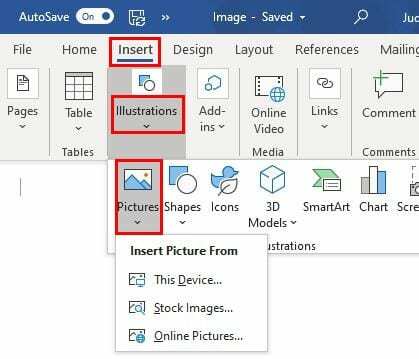
Una volta inserita l'immagine, clicca su Formato immagine in alto, seguito da Avvolgere il testo opzione. Nell'elenco delle opzioni, fare clic su Dietro il testo.
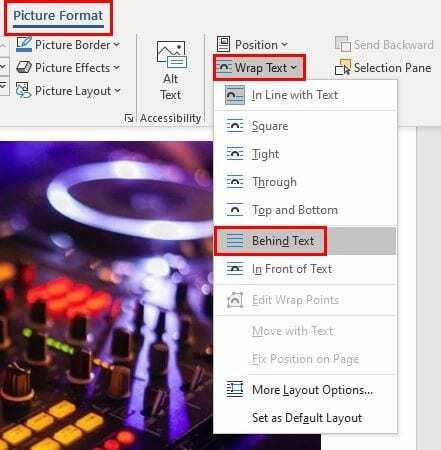
Non appena clicchi su questa opzione, qualunque cosa tu digiti apparirà sopra l'immagine. Tieni presente che il colore in cui apparirà il testo per impostazione predefinita sarà il nero. Quindi, se l'immagine che hai inserito è scura, non vedrai il testo. Per cambiare il colore, fai doppio clic sul testo e scegli il tuo nuovo colore.
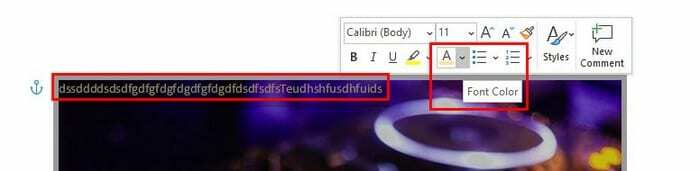
Finché sei lì, puoi anche cambiare il carattere del testo e anche le dimensioni. Vedrai anche l'opzione per aggiungere un elenco puntato o uno numerato.
Conclusione
L'aggiunta di testo sopra un'immagine è un modo rapido per aggiungere una filigrana alla tua immagine. È fantastico per quelle volte in cui non hai tempo per crearne uno più elaborato.